티스토리 블로그 운영한다면 구글 애널리틱스 다들 사용하고 계실 텐데요. 2월부터 티스토리 방문자 기록이 전혀 연결되지 않고 있었습니다. 구글 애널리틱스 티스토리 기록 오류 문제 해결 방법 공유합니다.
구글 애널리틱스 티스토리 플러그인 오류
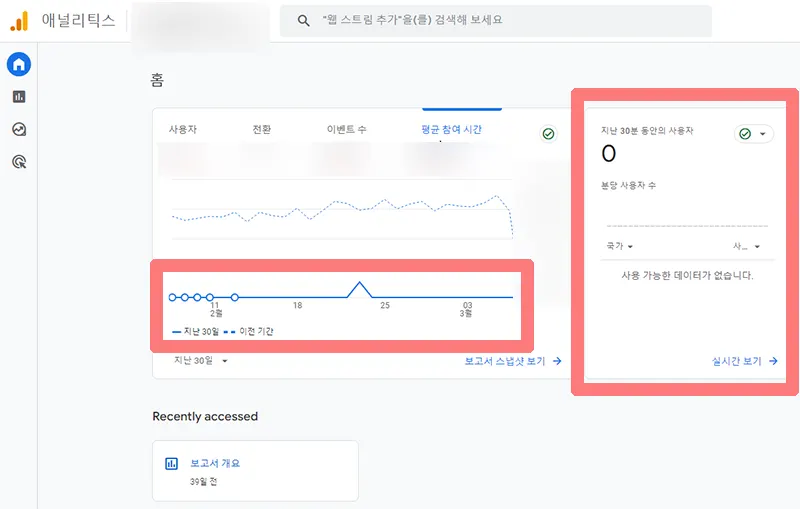
구글 애널리틱스 최초 연동을 티스토리 플러그인으로 진행한 경우 오류 문제 발생한 것으로 보입니다.

왜 인지 알 수 없지만, 저와 같이 티스토리 플러그인으로 구글 애널리틱스 연동한 분들은 정상적으로 기록될 수 있도록 설정 변경하기 바랍니다.
구글 애널리틱스 직접적인 연결 필요 해, 티스토리 스킨 편집 HTML 구글 애널리틱스 태그를 직접 삽입해야 합니다.
구글 애널리틱스 태그 복사 방법
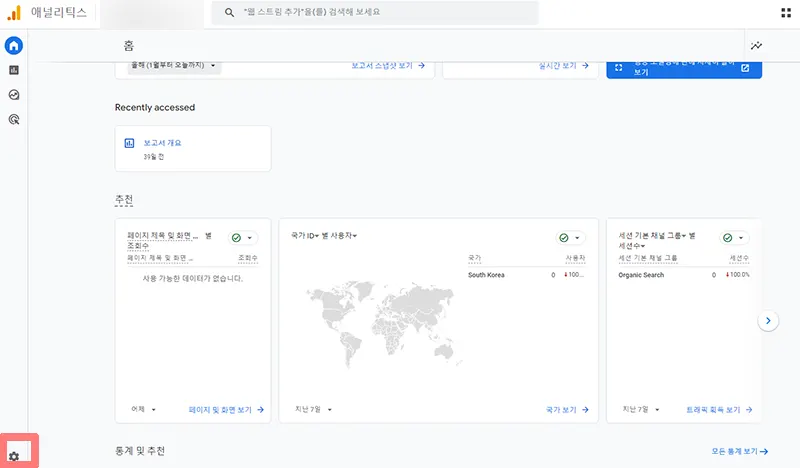
1. 구글 애널리틱스 로그인하고, 왼쪽 하단 톱니바퀴 모양 설정 선택합니다.

2. 관리 페이지 우측 하단 데이터 수집 및 수정의 데이터 스트림으로 이동합니다.
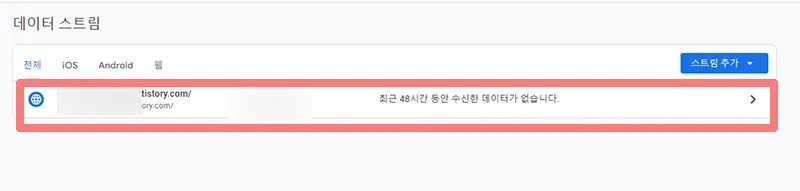
3. 오류 발생 한 티스토리 블로그 클릭합니다.
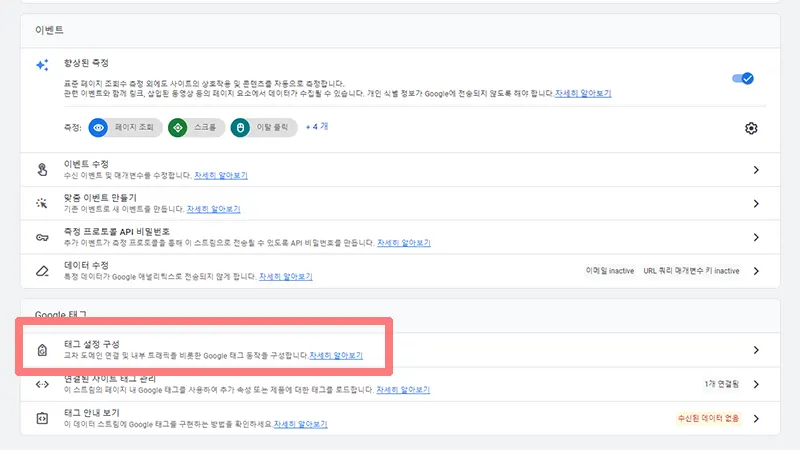
4. 웹 스트림 세부정보 페이지 스크롤 아래로 내려, Google 태그의 태그 설정 구성 선택합니다.

5. 관리자 탭의 이 Google 태그 설치하기 클릭합니다.
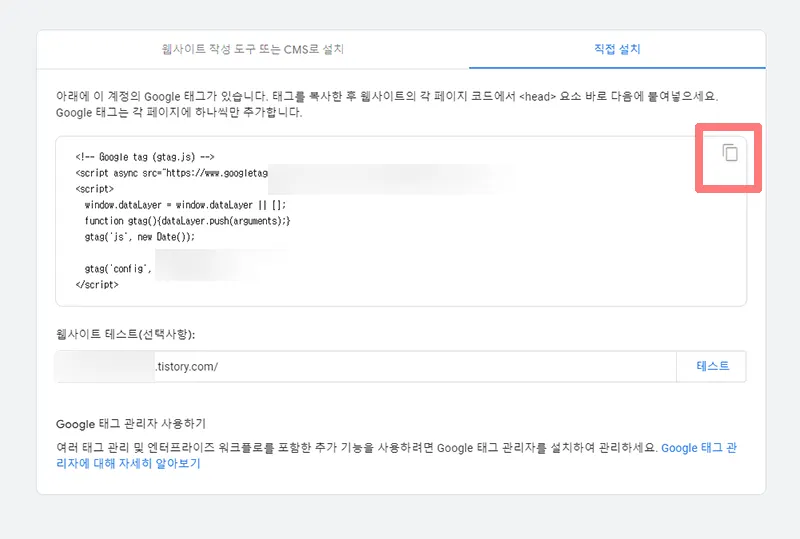
6. 직접설치 탭 선택> 구글 계정 태그 복사합니다.
스킨편집 HTML 태그 입력
구글 애널리틱스 태그 복사한 상태로 티스토리 블로그 관리 페이지로 이동합니다.
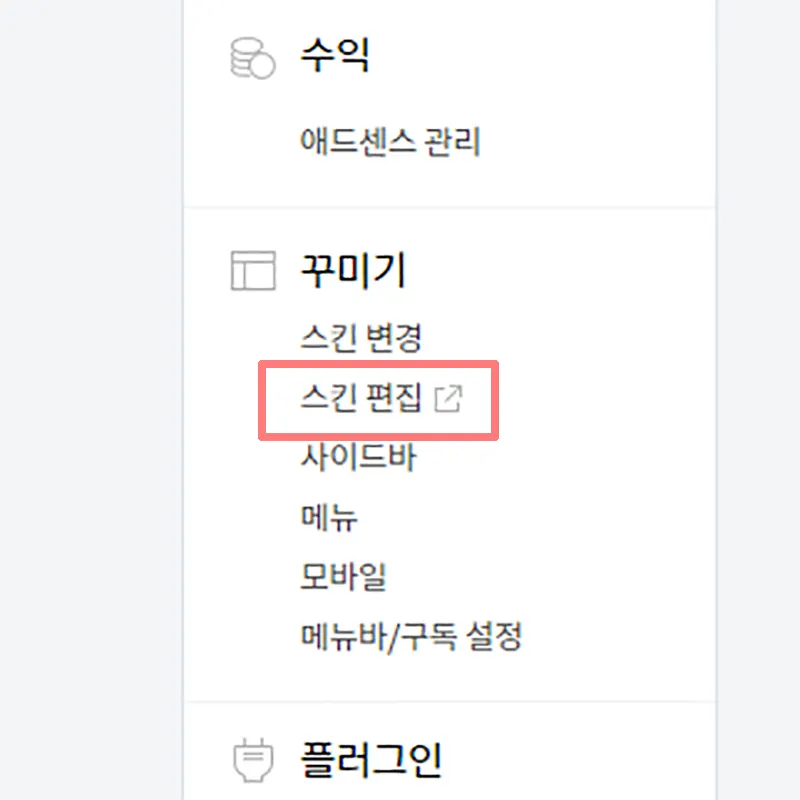
1. 블로그관리 홈> 꾸미기> 스킨 편집 선택합니다.
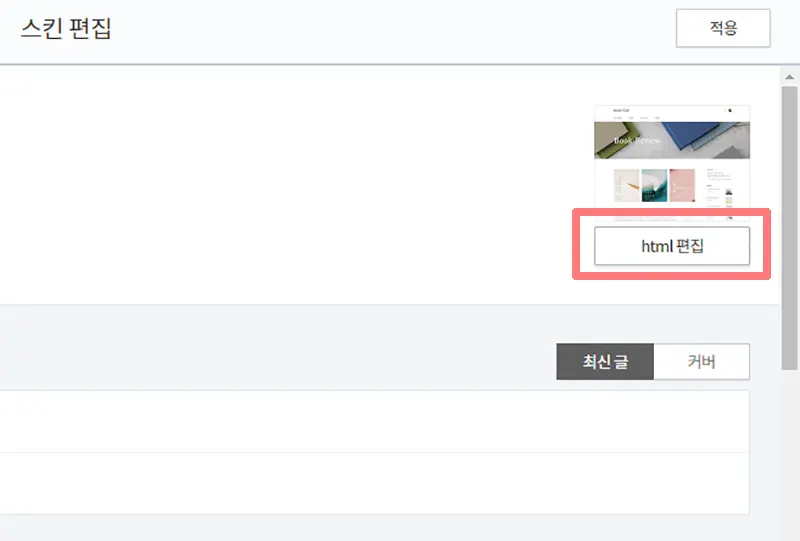
2. 스킨 편집> html편집으로 이동합니다.
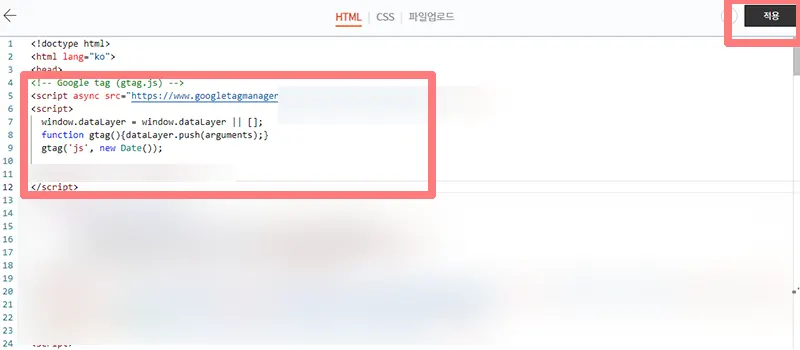
3. <head> 아래 복사한 구글 애널리틱스 계정 태그 복사(Ctrl+v)합니다.
4. html 상단 우측 적용 버튼을 눌러 설정합니다.
구글 애널리틱스 티스토리 연결 확인
이제 다시 구글 애널리틱스 사이트로 이동해, 정상적으로 적용되었는지 확인합니다.
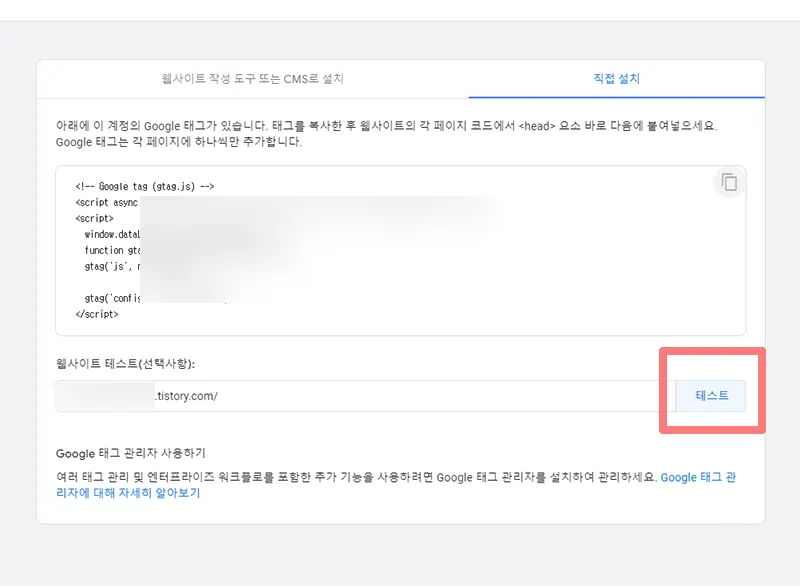
1. 구글 애널리틱스 직접설치 탭 하단 웹 사이트 테스트를 눌러 연결 확인합니다.
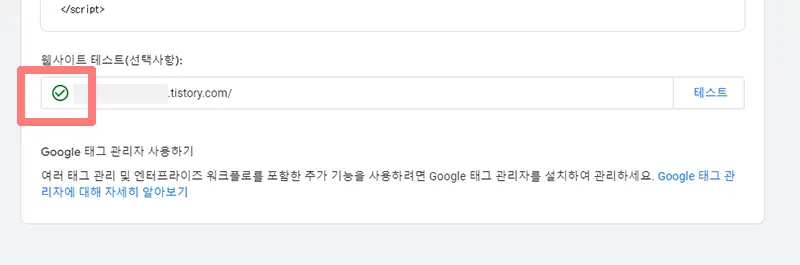
2. 주소 앞 초록색으로 체크 표시가 나오면 정상적으로 연결된 것입니다.
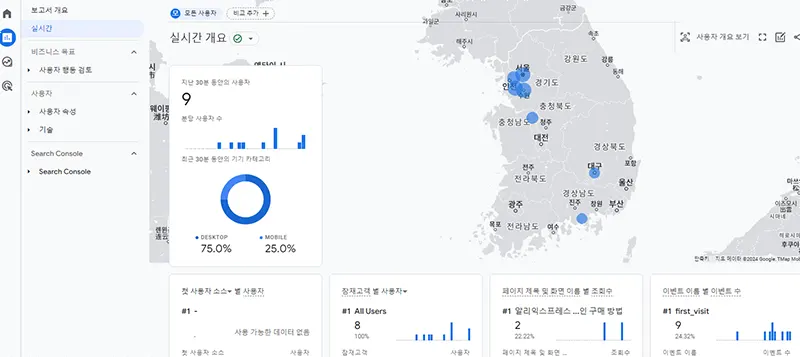
3. 실시간 방문자 표시되는 것을 확인합니다.
티스토리 연결 확인하기

2월 구글 애드센스 CPM으로 변경되며 애널리틱스 확인은 놓치고 있었습니다.
티스토리 블로그 플러그인 연동시킨 구글 애널리틱스 문제 발생을 한 달이 넘도록 모르고 방치하고 있었네요.
지금이라도 알아서 다행이지만 2월부터 현재까지의 기록이 누적되지 않아 속상합니다.
저와 같이 플러그인 연동하고 사용하는 분들 있다면, 정상적으로 기록되고 있는지 구글 애널리틱스 오류 확인해 보기 바랍니다.



